Apple wird keine moderne UI-App für Windows 8 veröffentlichen, es ist die Desktop-Version oder nichts. Wenn Sie ein iPhone verwenden oder von einem iPhone zu einem anderen Smartphone oder von einem Mac zu einem Windows 8-Computer gewechselt sind, wurde Ihre Musik wahrscheinlich mühsam von iTunes in die Modern UI Music App verschoben. Leider gibt es keine Möglichkeit, den Übergang einfach zu machen. Angenommen, Sie haben Ihre Musik in die neue App verschoben, möchten Sie möglicherweise auch die in iTunes erstellten Wiedergabelisten importieren. Zum Glück ist dies ein schmerzloser Vorgang.
Vom selben Computer importieren
Diese Methode funktioniert unter der Annahme, dass Sie iTunes auf Ihrem Computer installiert haben und von iTunes zur Modern UI Music App wechseln. Starten Sie die Musik-App und sehen Sie sich die linke Navigationsleiste unter der Option zum Hinzufügen einer neuen Wiedergabeliste an. Dies ist die Option zum Importieren von Wiedergabelisten.
Wenn Sie darauf klicken, fordert die App Sie auf, Ihre Musikbibliothek nach Wiedergabelisten zu durchsuchen und diese zu importieren. Klicken Sie auf „Wiedergabelisten importieren“.

Das ist alles dazu; Die App durchsucht die Musikbibliothek und alle Playlists werden importiert und in der Musik-App unter Playlists aufgelistet.
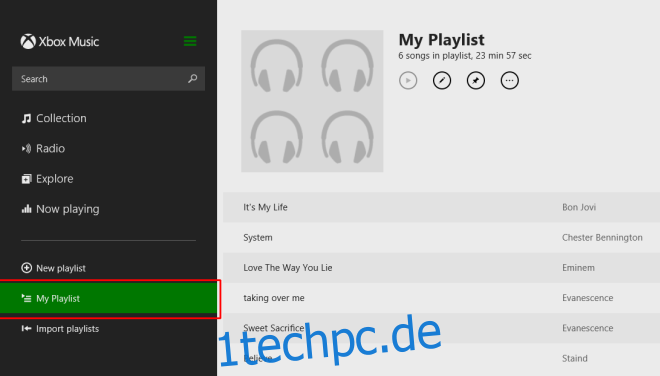
Einige Dinge, die Sie wissen sollten, bevor Sie mit dem Importieren von Wiedergabelisten beginnen; Erstens sieht sich die App Ihre Musikbibliothek an. Unabhängig davon, aus welcher Anwendung Sie Wiedergabelisten importieren, sollten die Wiedergabelisten in der Musikbibliothek gespeichert werden.
Von einem Computer auf einen anderen importieren
Diese Methode funktioniert unter der Annahme, dass Sie die iTunes-Wiedergabeliste von einem Mac oder von einem alten Computer (möglicherweise mit Windows 7 oder Vista) auf einen Computer mit Windows 8 importieren.
Wenn Sie vom Mac importieren, gehen Sie zu
/Users/username/Music/iTunes/iTunes Library.xml
und kopieren Sie die XML-Datei.
Wenn Sie von Windows 7 oder Vista importieren, gehen Sie zu
UsersusernameMusiciTunesiTunes Library.xml
und kopieren Sie die XML-Datei.
Öffnen Sie auf Ihrem Computer mit Windows 8 die Musikbibliothek, erstellen Sie einen iTunes-Ordner und fügen Sie diese Datei dort ein. Sie können jetzt Wiedergabelisten mit der oben beschriebenen Methode importieren. Die Playlist wird in der Navigationsspalte im entsprechenden Abschnitt angezeigt.
